No tenemos miedo de admitirlo. Al darnos cuenta de que la nueva Macbook Pro reemplazó las antiguas teclas de función con un panel OLED delgado, no nos sorprendió de inmediato. La «barra táctil» parecía un truco, algo para animar otro modelo en la línea de computadoras portátiles cromadas omnipresentes de Apple. Sin embargo, después de pasar un tiempo con la barra táctil, parece que nuestra aprensión inicial no estaba justificada. ¿Es necesaria la Touch Bar? No en realidad no. ¿Es útil? Definitivamente. Para demostrarlo, reunimos algunas de las funciones más útiles de la barra táctil.
Controla tu reproductor de música

Creo que es seguro decir que prácticamente todo el mundo ha usado su computadora portátil para escuchar música. Ya sea que ame iTunes o tenga afición por otro reproductor de música, hay un problema persistente que afecta su disfrute de la música. Para saltar a una pista en particular, tendría que detener lo que estaba haciendo y cambiar a iTunes. Afortunadamente, la barra táctil hace que esto sea innecesario. Cuando escuche música en su Macbook Pro, notará que los controles de música estándar residen en la barra táctil. Tocarlos pausará, reproducirá u omitirá pistas, sin tener que cambiar primero a la aplicación.
Ajustar el brillo y el volumen

La barra táctil presenta un ícono de brillo y volumen. Al tocar cualquiera de estos, aparecerá un control deslizante que se manipula a través del tacto. Deslizar el dedo hacia la izquierda o hacia la derecha para ajustar el volumen y el brillo es más rápido y mucho más intuitivo que hacer clic y arrastrar con el mouse.
Depurador de medios
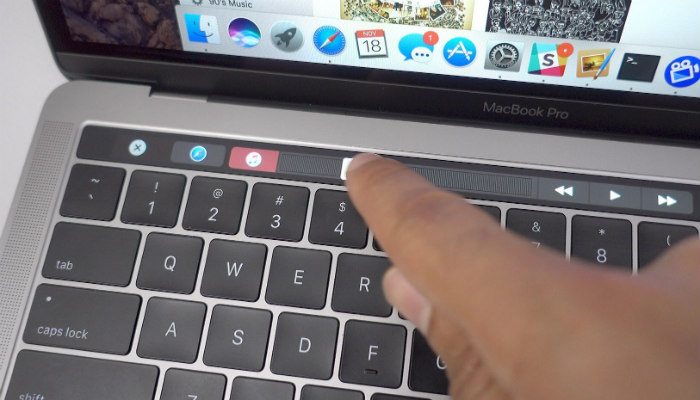
Al reproducir medios, notará que hay una línea de tiempo de medios en la barra táctil junto con otros controles de medios. Al mover el dedo por el control deslizante, se desplazará por el video o saltará a una parte determinada de una canción. Incluso puede desplazarse por los videos de YouTube si los está viendo con el navegador Safari.
Escriba más eficientemente
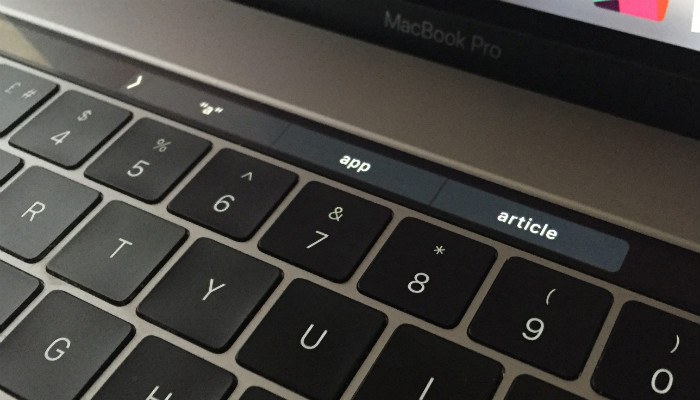
Apple ha integrado la escritura predictiva presente en iOS al Macbook Pro con la barra táctil. Ahora, cada vez que esté escribiendo, ya sea un correo electrónico o un documento de Word, la barra táctil aprenderá su estilo y voz. Esto permite que su Macbook haga predicciones de lo que probablemente dirá a continuación. Esas predicciones aparecerán en la barra táctil. Al tocarlo, se insertará en su texto, lo que le evitará escribirlo manualmente.
Formato de texto

Hablando de escribir, la barra táctil también le permite formatear fácilmente el texto sin tener que navegar por menús confusos. Simplemente resalte un texto y la barra táctil mostrará un montón de opciones de formato como negrita, cursiva, subrayado y más. Toque el que prefiera y se formateará el texto seleccionado.
Use TouchID para iniciar sesión y confirmar compras
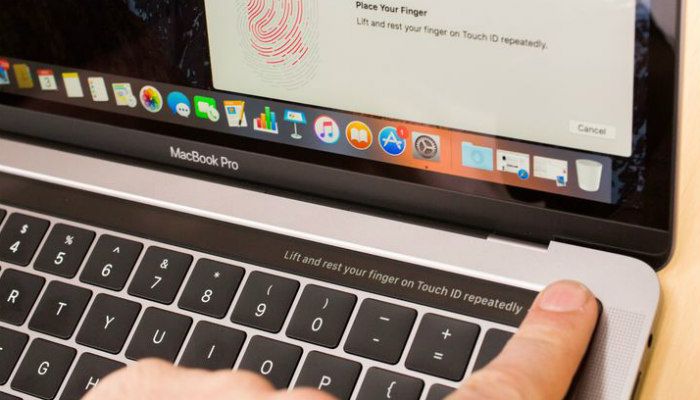
El lado derecho de la barra táctil presenta un escáner TouchID como el de los iPhones. Pase el dedo por encima y el sensor escaneará su huella dactilar, lo que le permitirá iniciar y cerrar sesión fácilmente en los dispositivos. Esto es especialmente útil para las personas que comparten una Macbook Pro y tienen varias cuentas en una máquina. Diferentes usuarios pueden iniciar sesión rápidamente tocando el sensor. Otra característica interesante es la capacidad de validar compras en la App Store o dentro de Safari usando TouchID. Al realizar una compra en línea con un método de pago almacenado, su Macbook le pedirá que autentique su identidad antes de confirmar la compra con el proveedor en línea. Esto refuerza la seguridad, pero también te hace pensar dos veces antes de derrochar.
Editar fotos

Cuando utilice la aplicación Fotos u otro programa compatible con la barra táctil, podrá utilizar la barra táctil en el posprocesamiento. La barra táctil puede ayudar a rotar, recortar, filtrar, corregir el color y más, según lo que estés haciendo. Cuando está en Fotos, la barra táctil también muestra miniaturas de sus imágenes, lo que le permite buscar una foto específica deslizando el dedo hacia la izquierda o hacia la derecha. Las miniaturas son bastante pequeñas, pero es mejor que desplazarse con el mouse.
Navega por tu calendario
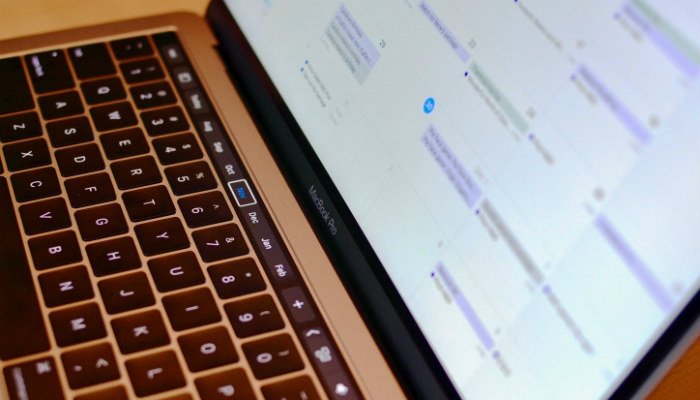
Al usar la aplicación Calendario de Apple, la barra táctil se ilumina con varias marcas de tiempo, que van desde días hasta meses y años. Diga adiós a los días de desplazamiento interminable por su calendario y comience a tocar las fechas en cuestión para una navegación ultrarrápida.
Aceptar (o rechazar) llamadas
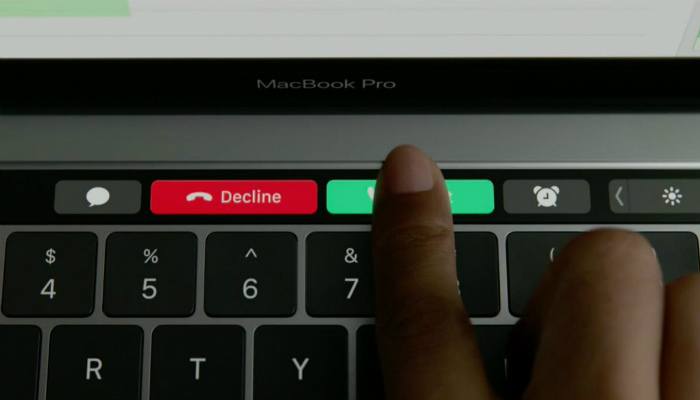
Recibir una llamada telefónica a través de Facetime o Skype en su Macbook solía ser una experiencia algo discordante. Ahora, sin embargo, cuando recibe una llamada, la barra táctil le avisa quién está llamando y proporciona botones para aceptar o rechazar. Durante una llamada, la identidad de la persona se muestra junto con otra información útil, como la duración de la llamada.
Acceder a las teclas de función

Para la mayoría, sacrificar las teclas de función por la barra táctil no es el fin del mundo. Sin embargo, para algunos, el pánico se produjo cuando se descubrió que los botones de función habían sido eliminados. Afortunadamente, esos elementos básicos de la informática todavía están allí. Simplemente mantenga presionada la tecla Fn en la parte inferior izquierda de su teclado y la barra táctil mostrará los íconos de funciones familiares.
Usa emojis
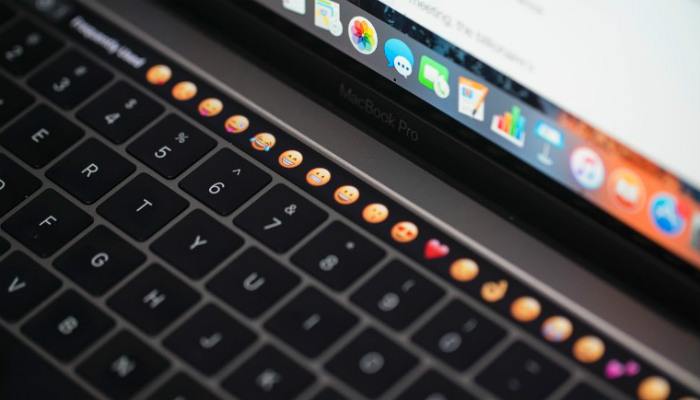
Al escribir, notará una pequeña carita sonriente colgando de la barra táctil. Dale un toque y toda la barra táctil se iluminará con una serie de emojis. Simplemente toque el emoji de su elección para insertarlo en su texto.
¿Utilizas la nueva MacBook Pro Touch Bar? Si es así, ¿cuáles son sus funciones favoritas de la barra táctil? ¿Es la adición de la barra táctil un incentivo suficiente para comprar una nueva Macbook Pro, o crees que es solo un truco de marketing novedoso? ¡Háganos saber lo que piensa en los comentarios!
